Come rimuovere temi WordPress inutilizzati e perché dovresti
Pubblicato: 2025-02-02Stai vivendo lentezza sul tuo sito web? Molti fattori potrebbero contribuire, compresi temi inutilizzati che assumono risorse del server. Potresti anche notare tempi di caricamento lenti o ricevere avvertimenti dagli strumenti di ottimizzazione delle prestazioni e richiedere una guida per risolvere questi problemi. I temi WordPress inutilizzati non sono solo disordine; Possono gonfiare il tuo sito Web, rallentarlo e creare potenziali vulnerabilità. Temi vecchi o inutilizzati potrebbero non avere aggiornamenti, rendendoli un bersaglio per attacchi dannosi.
Per i liberi professionisti e le agenzie che gestiscono più siti WordPress, farlo manualmente può richiedere molto tempo. Strumenti come Divi Dash forniscono una soluzione all-in-one per semplificare il flusso di lavoro.
Pronto a prendere il controllo del tuo ambiente WordPress? Esploriamo perché la rimozione di temi non utilizzati è cruciale e come puoi farlo in modo efficace.
- 1 Perché dovresti rimuovere temi WordPress inutilizzati
- 1.1 Differenza tra eliminare i temi WordPress e disinstallare i temi WordPress
- 2 Metodo 1: come rimuovere i temi WordPress inutilizzati attraverso l'area amministratore
- 2.1 Passaggio 1: eseguire il backup del tuo sito web
- 2.2 Passaggio 2: accedere alla dashboard WordPress
- 2.3 Passaggio 3: Elimina temi inutilizzati
- 3 Metodo 2: come rimuovere i temi WordPress inutilizzati tramite FTP
- 3.1 Passaggio 1: connettersi al tuo sito Web tramite FTP
- 3.2 Passaggio 2: Elimina i temi inutilizzati
- 4 Metodo 3: come rimuovere i temi WordPress inutilizzati tramite File Manager di Host
- 4.1 Passaggio 1: accedere al tuo account di hosting
- 4.2 Passaggio 2: vai alla directory dei temi
- 4.3 Passaggio 3: elimina i temi inutilizzati
- 5 Cosa fare dopo aver rimosso un tema WordPress inutilizzato
- 6 strumenti alternativi per gestire temi WordPress
- 6.1 1. Divi Dash
- 6.2 2. WP reset
- 6.3 3. Gestore di aggiornamenti facili
- 7 Mantieni il tuo sito aggiornato per le migliori prestazioni
- 8 semplifica la gestione di WordPress con Divi Dash
Perché dovresti rimuovere temi WordPress inutilizzati
I temi WordPress inutilizzati potrebbero sembrare innocui, ma possono introdurre diversi problemi che potrebbero avere un impatto negativo sulle prestazioni e sulla sicurezza del tuo sito Web. Ecco perché è essenziale rimuoverli:
- Rischi di sicurezza: ogni tema inutilizzato si aggiunge alla superficie di attacco del tuo sito Web. Se un tema vecchio o inattivo non viene più aggiornato dai suoi sviluppatori, diventa una potenziale vulnerabilità, esponendo il tuo sito a hacker o malware.
- Prestazioni più lente del sito Web: anche se i temi sono inattivi, occupano comunque spazio sul server e sul database. Questo carico aggiuntivo può rallentare il tuo sito Web, in particolare quando si eseguono aggiornamenti o backup.
- Difficoltà nella gestione: una dashboard WordPress ingombra con più temi non utilizzati può rendere la gestione del tuo sito più complicata. La rimozione di temi non necessari garantisce un ambiente più pulito e organizzato.
La pulizia dell'installazione protegge il tuo sito e lo ottimizza per prestazioni migliori.
Differenza tra eliminare i temi WordPress e disinstallare i temi WordPress
Comprendere la differenza tra eliminazione e disinstallazione dei temi WordPress è cruciale prima di procedere con qualsiasi pulizia. Sebbene questi termini siano spesso usati in modo intercambiabile, si riferiscono a diverse azioni all'interno di WordPress.
Quando disinstalla un tema, lo disattivi. Tuttavia, i file del tema rimangono sul tuo sito WordPress. La disinstallazione viene in genere eseguita quando si passa a un nuovo tema attivo, ma il vecchio tema rimane nella tua directory. Mentre riduce l'uso immediato, i temi disinstallati possono comunque comportare rischi per la sicurezza poiché i loro file rimangono memorizzati sul server.
L'eliminazione di un tema rimuove permanentemente tutti i file associati dall'installazione di WordPress. Questa azione garantisce che il tema non occupa più spazio nella tua directory o database. L'eliminazione è l'approccio raccomandato per temi non più necessari, in quanto elimina le vulnerabilità di sicurezza e libera le risorse del server.
La disinstallazione lascia il tema dormiente ma ancora presente, mentre l'eliminazione assicura che sia completamente rimosso dal tuo sito. Se sei sicuro che non usi più un tema, la cancellazione è la scelta migliore per ottimizzare il tuo ambiente WordPress.
Metodo 1: come rimuovere i temi WordPress inutilizzati attraverso l'area amministrativa
Uno dei modi più semplici per rimuovere i temi WordPress inutilizzati è usando l'area di amministrazione di WordPress. Questo metodo è intuitivo e non richiede alcuna conoscenza tecnica. Ecco una guida passo-passo:
Passaggio 1: eseguire il backup del tuo sito web
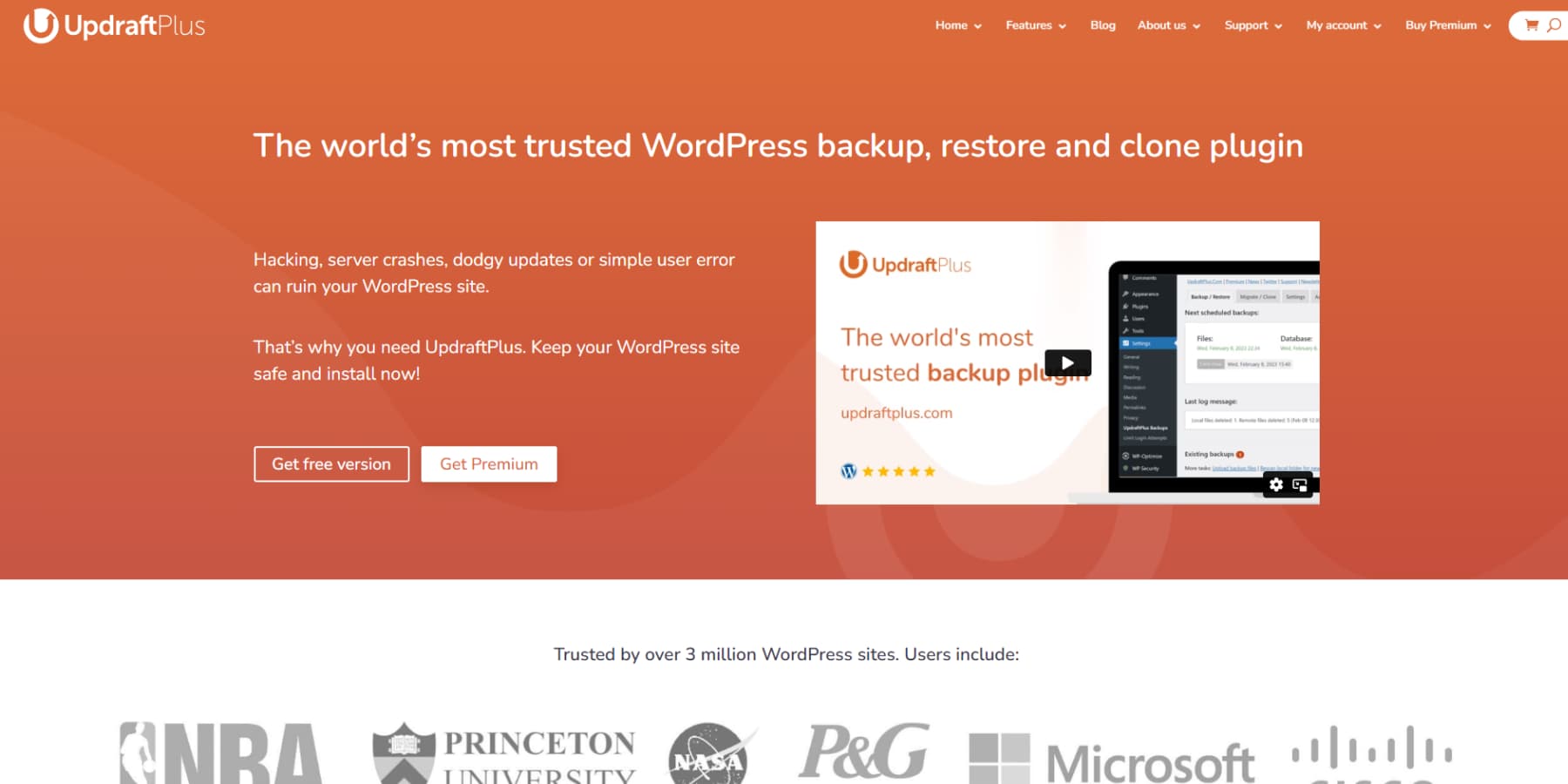
Il backup del tuo sito Web è essenziale prima di apportare eventuali modifiche. Ciò ti assicura di poter ripristinare il tuo sito in caso di perdita di dati accidentali. Utilizzare plugin come UpDraftPlus per eseguire il backup dei file WordPress e del database.
Passaggio 2: accedi alla dashboard WordPress
Accedi al pannello di amministrazione di WordPress. Passare alla sezione Aspetto dal menu a sinistra.
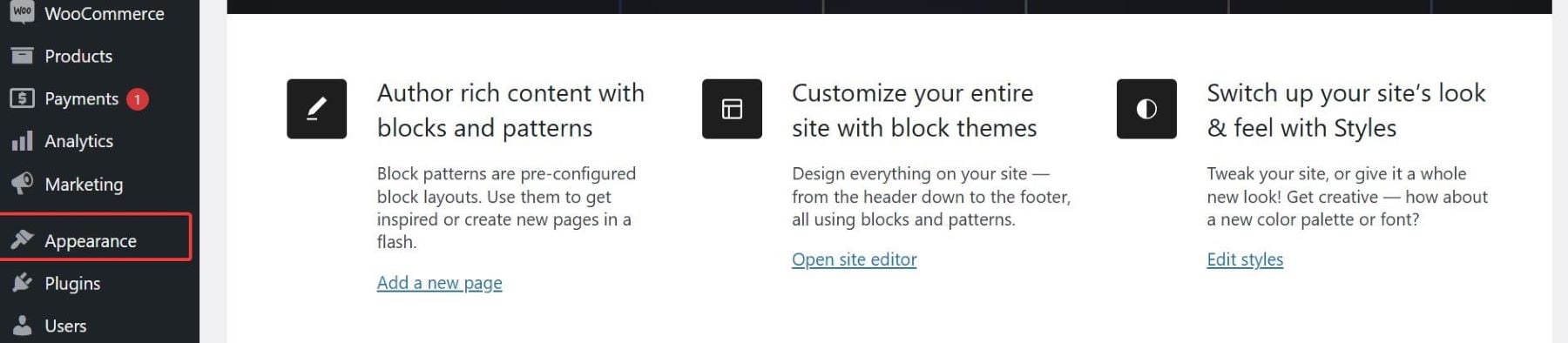
Fai clic sui temi per vedere un elenco di tutti i temi installati sul tuo sito.
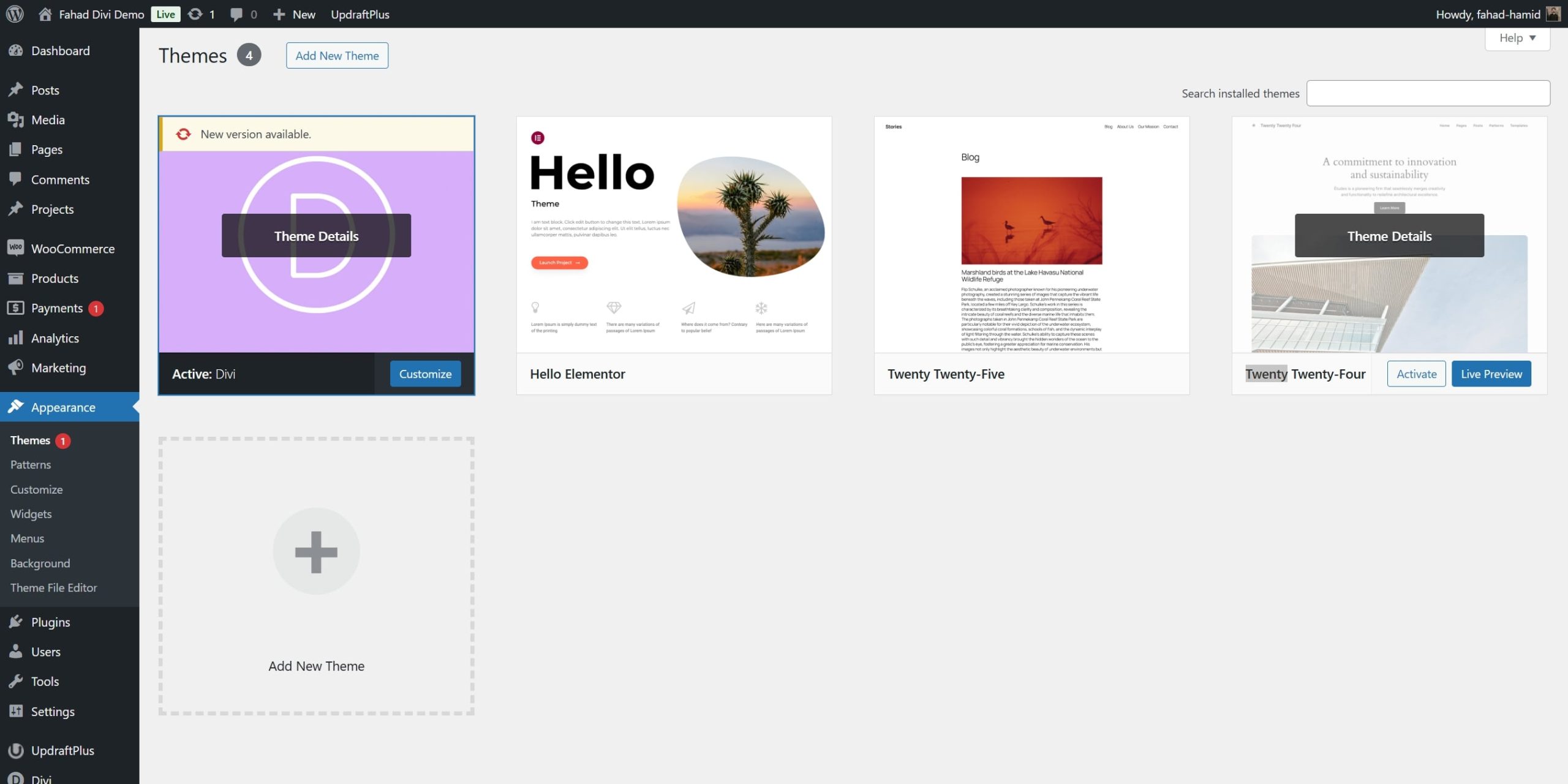
Passaggio 3: Elimina temi inutilizzati
Identifica i temi di cui non hai più bisogno. Ricorda, non puoi eliminare il tema attualmente attivo. Abbassa la miniatura del tema che si desidera eliminare e fare clic sul pulsante Dettagli del tema. In questo caso, rimuoveremo il tema di ventiquattro (2024) poiché ho già l'ultima versione del tema predefinito (venti venticinque).
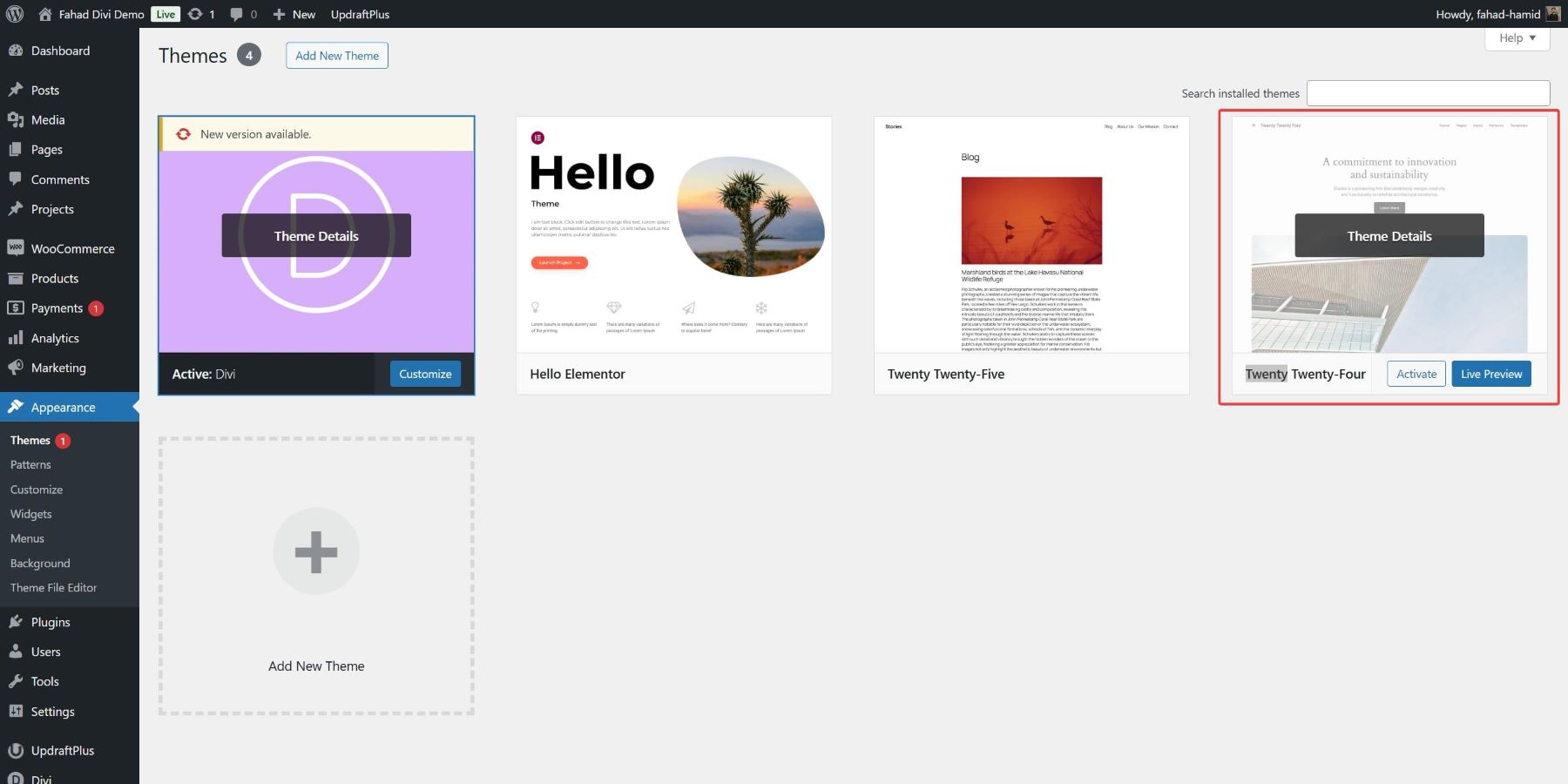
Fai clic sul pulsante Elimina rosso nell'angolo in basso a destra del popup dei dettagli del tema.
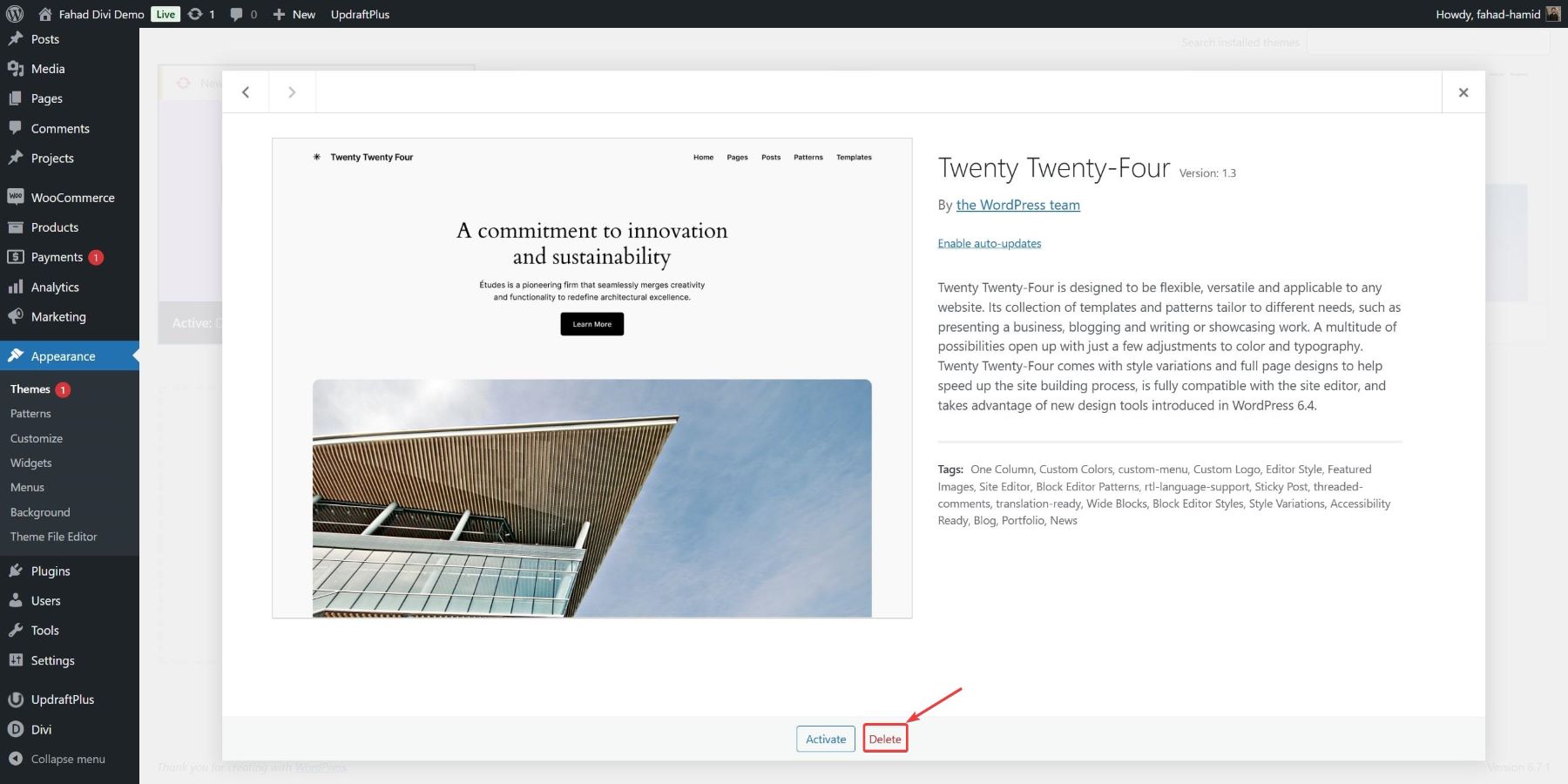
Quando viene richiesto, confermare la cancellazione. Il tema verrà ora completamente rimosso dall'installazione di WordPress.
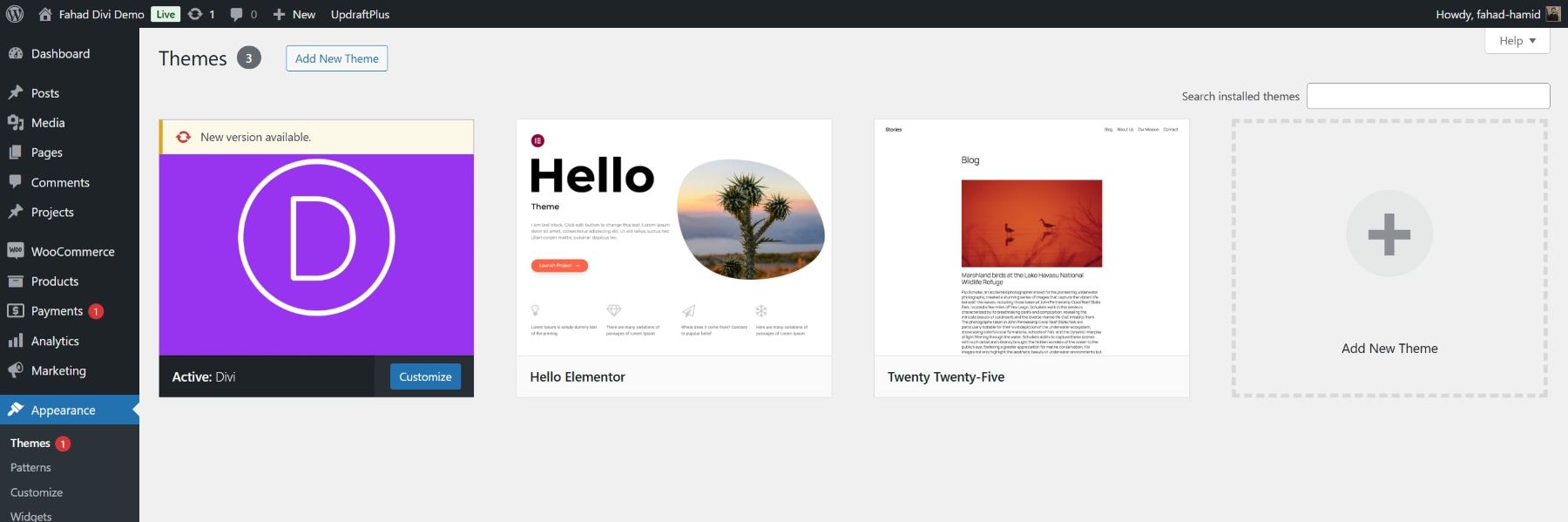
L'uso dell'area di amministrazione è il metodo più accessibile per gli utenti di WordPress. Ti consente di declaturare rapidamente il tuo sito mentre ti assicuri di conservare il controllo su ciò che rimane e va.
Metodo 2: come rimuovere i temi WordPress inutilizzati tramite FTP
La rimozione di temi WordPress non utilizzati tramite FTP (protocollo di trasferimento di file) è un metodo affidabile per coloro che sono a proprio agio con la gestione dei file e che desiderano un maggiore controllo. Questo approccio è particolarmente utile se non è possibile accedere all'area di amministrazione di WordPress a causa di problemi tecnici. Proprio come con eventuali modifiche al tuo sito, è essenziale eseguire il backup del tuo sito Web prima di procedere. Usa il plug -in di backup preferito o crea un backup manuale dei file e del database WordPress.
Passaggio 1: connettersi al tuo sito Web tramite FTP
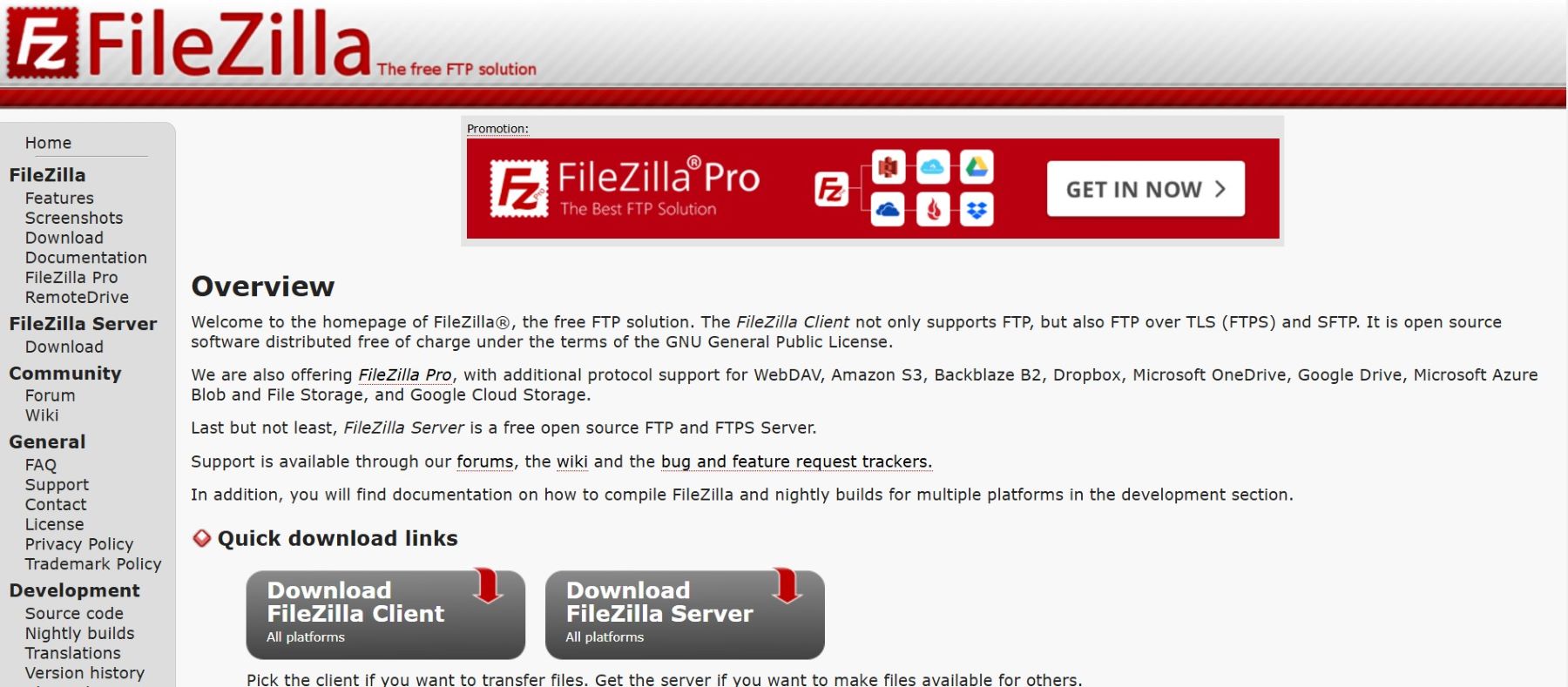
In questo caso, useremo Filezilla come nostro client FTP e accederemo al tuo server utilizzando le nostre credenziali FTP. Dopo il collegamento, vai alla cartella principale dell'installazione di WordPress.
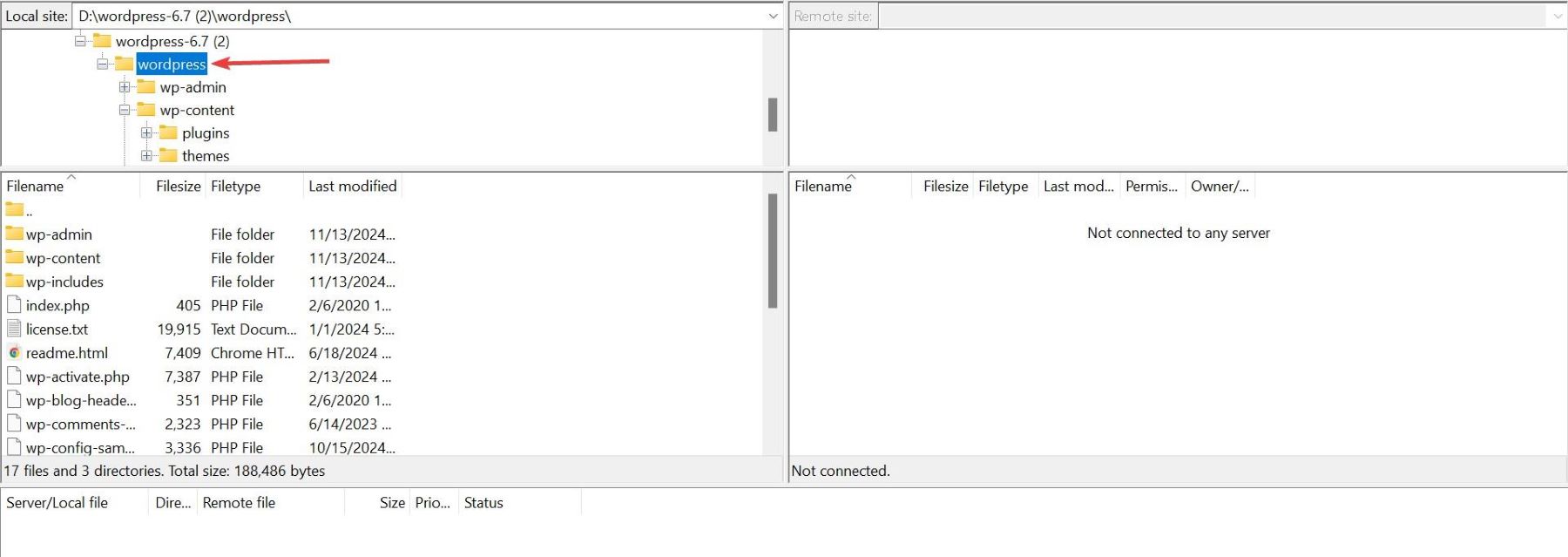
Passare alla cartella WP-Content , quindi aprire la cartella Temi. Qui, troverai tutti i temi installati sul tuo sito WordPress.

Passaggio 2: elimina i temi inutilizzati
Identifica la cartella corrispondente al tema che si desidera eliminare. Fare clic con il pulsante destro del mouse sulla cartella e scegliere l'opzione Elimina. Proprio come nel metodo precedente, elimineremo il tema venti-quattro.

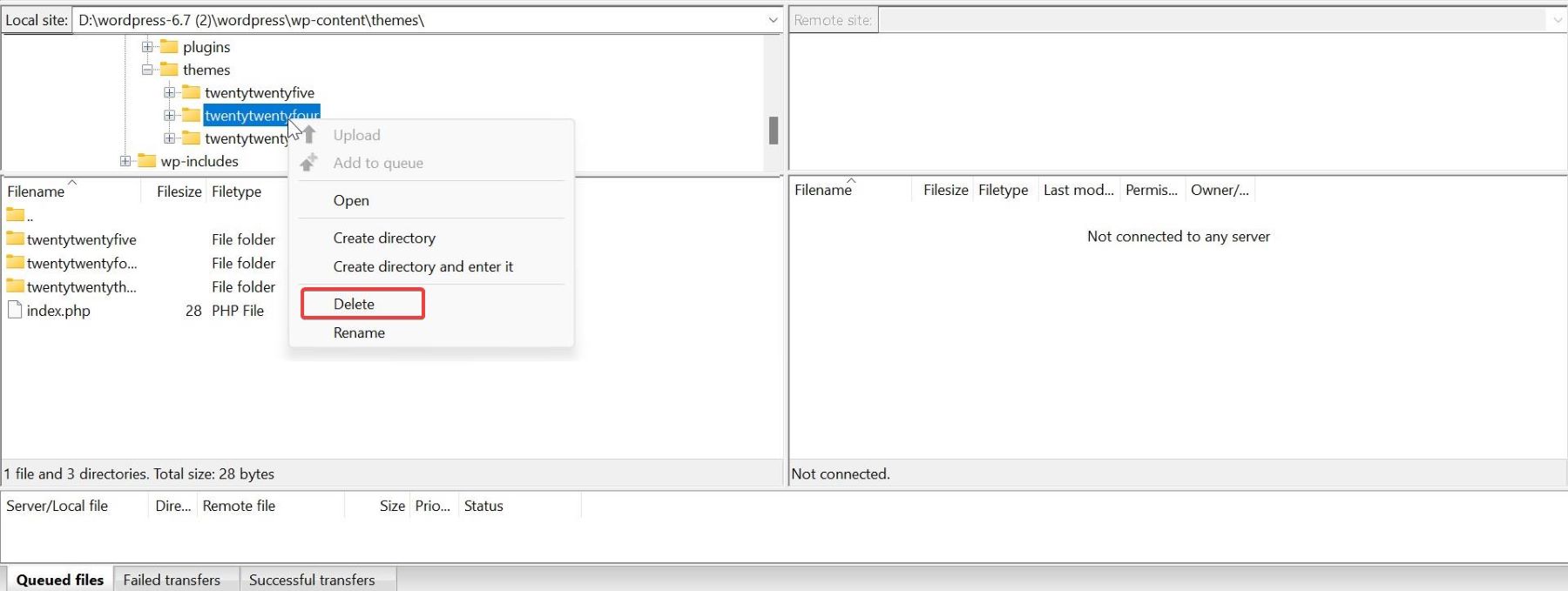
Conferma la cancellazione. La cartella del tema e i suoi file verranno rimossi permanentemente dal tuo server.
Nota: essere cauti durante l'eliminazione dei file tramite FTP per evitare di rimuovere accidentalmente file o temi attivi. Controllare il nome della cartella prima della cancellazione.
Metodo 3: come rimuovere i temi WordPress inutilizzati tramite File Manager di Host
Se non hai accesso a FTP o preferisci l'utilizzo del pannello di controllo del provider di hosting, è possibile rimuovere temi WordPress inutilizzati tramite il file manager dell'host. Questo metodo è conveniente e non richiede un software aggiuntivo.
Passaggio 1: accedi al tuo account di hosting
Accedi al tuo account di hosting. Individua e apri lo strumento File Manager. Questo si trova di solito nel pannello di controllo (ad es. CPanel, Plesk o un cruscotto di hosting personalizzato).
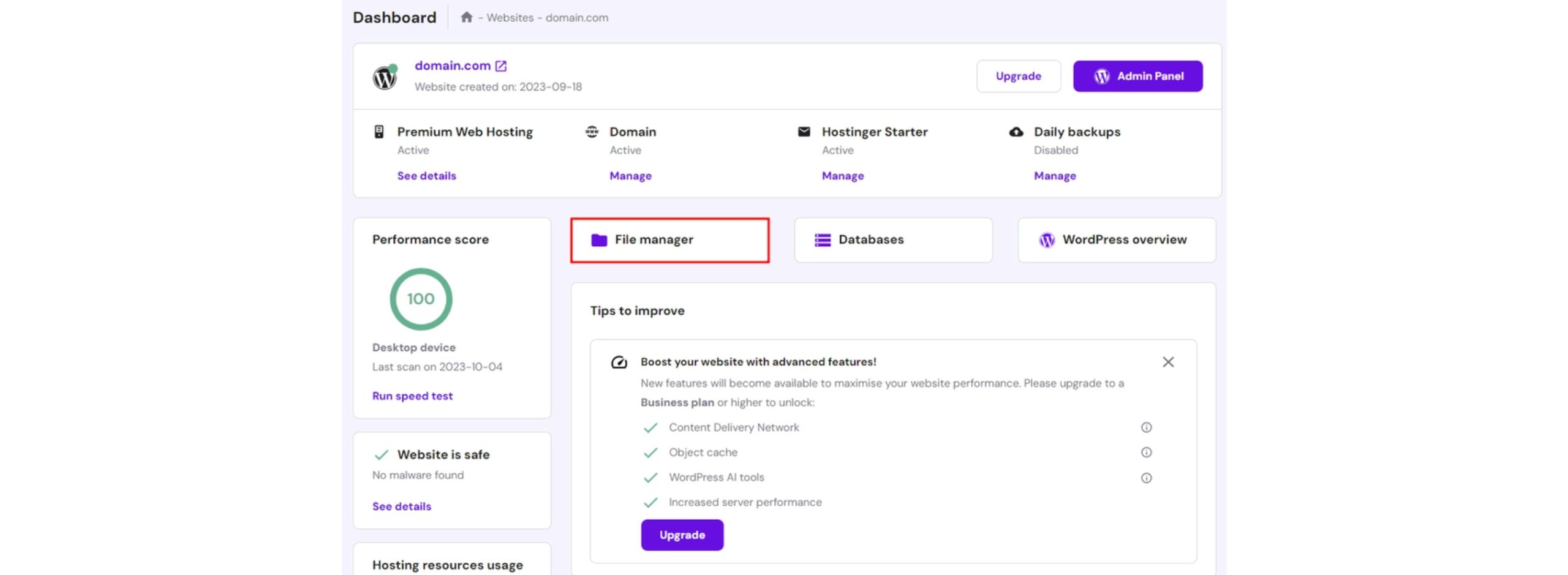
Passaggio 2: vai alla directory dei temi
Nel file manager, vai alla directory principale dell'installazione di WordPress. Questo è spesso chiamato public_html, www o qualcosa di simile. Apri la cartella WP-Content e quindi la cartella Temi, in cui sono archiviati tutti i temi WordPress installati.
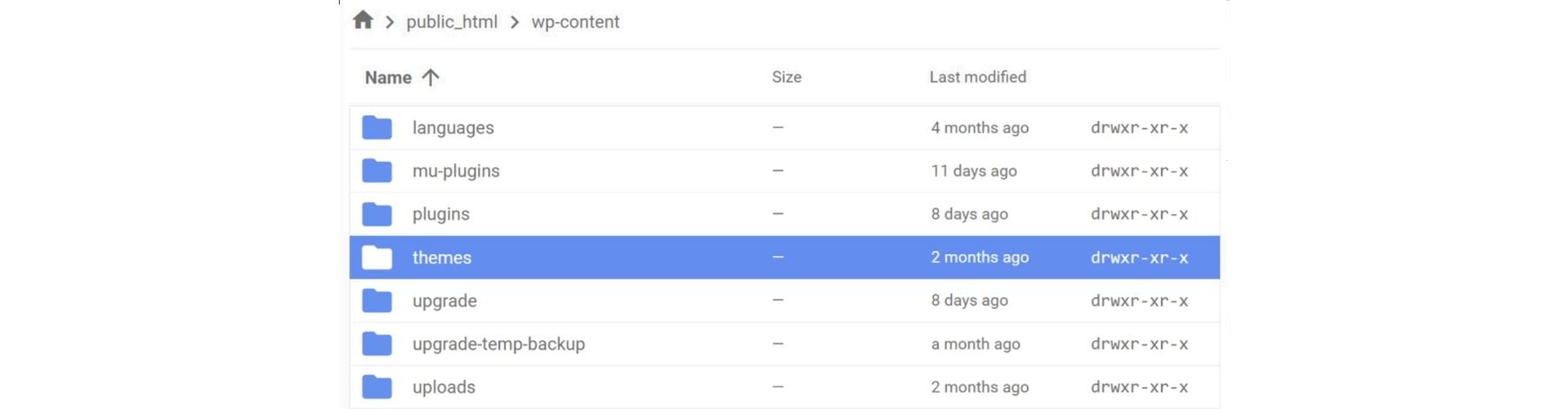
Passaggio 3: elimina i temi inutilizzati
Identifica la cartella in cui desideri eliminare il tema. Il nome della cartella corrisponde al nome del tema.
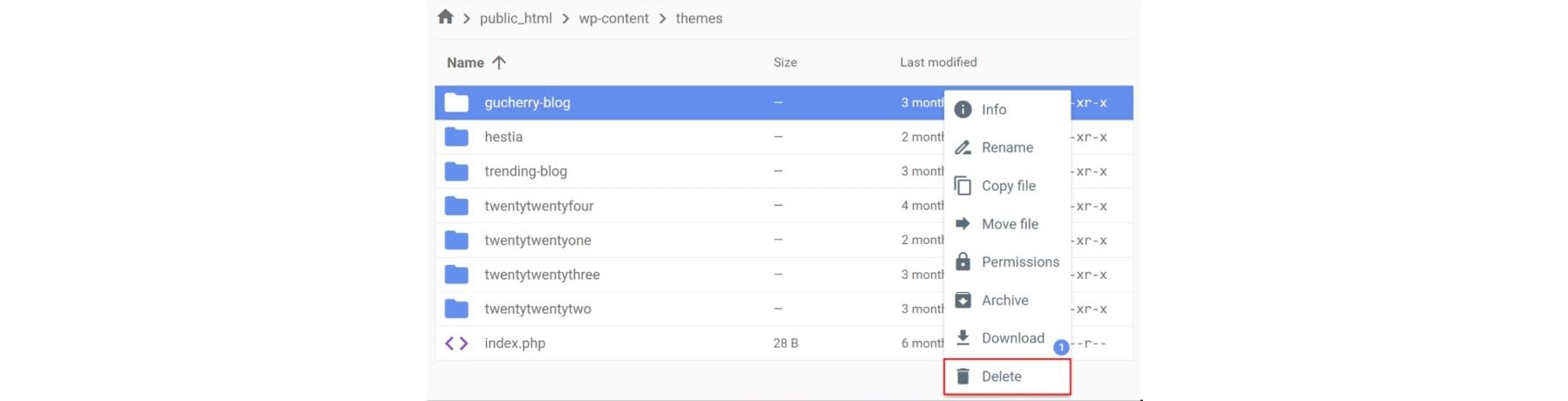
Conferma la cancellazione per rimuovere in modo permanente il tema dal server.
Nota: ricontrollare sempre la cartella del tema prima della cancellazione per assicurarti di non rimuovere un tema attivo o essenziale.
Cosa fare dopo aver rimosso un tema WordPress inutilizzato
Dopo aver rimosso i temi inutilizzati dal tuo sito WordPress, ci sono alcuni passaggi importanti per garantire che il tuo sito Web rimanga ottimizzato, sicuro e pienamente funzionale.
- Cancella cache: se si utilizza un plug -in di cache come WP Rocket o W3 Total Cache, cancella la cache del tuo sito dopo aver eliminato i temi. Ciò garantisce che tutti i riferimenti ai temi rimossi vengano aggiornati, prevenendo i problemi di visualizzazione. Alcuni provider di hosting offrono anche strumenti di cache a livello di server che potrebbero dover essere aggiornati.
- Aggiorna il tema attivo: assicurati che il tema attivo sia aggiornato. Mantenere il tema attivo aggiornato ti garantisce beneficiare delle ultime funzionalità, correzioni di bug e patch di sicurezza.
- Ottimizza il database: quando i temi vengono rimossi, i dati residui (ad es. Impostazioni o metadati) potrebbero ancora indugiare nel database. Utilizzare plugin come WP-Optimize o LitSpeed per rimuovere le voci non necessarie e mantenere il tuo database magro ed efficiente.
- Eseguire una scansione di sicurezza: condurre una scansione di sicurezza utilizzando plugin come Solid Security o Sucuri Security. Questo aiuta a rilevare e rimuovere eventuali vulnerabilità o file rimanenti da temi precedentemente installati.
- Test Funzionalità del sito Web: verificare che il tuo sito Web funzioni correttamente. Controlla le pagine, i plugin ed elementi di progettazione per garantire alcun collegamento rotto o risorse mancanti dopo il processo di rimozione del tema.
Seguire questi passaggi rimuove i temi inutilizzati e mantiene un ambiente WordPress ottimizzato e sicuro. Con un sito semplificato, puoi concentrarti sulla fornitura di un'esperienza migliore per i tuoi visitatori.
Strumenti alternativi per gestire i temi WordPress
La gestione manualmente dei temi può richiedere molto tempo, in particolare per i siti Web con più temi installati. Fortunatamente, diversi strumenti e plugin possono semplificare il processo di gestione e ottimizzazione dei temi WordPress. Ecco alcune opzioni notevoli:
1. Divi Dash
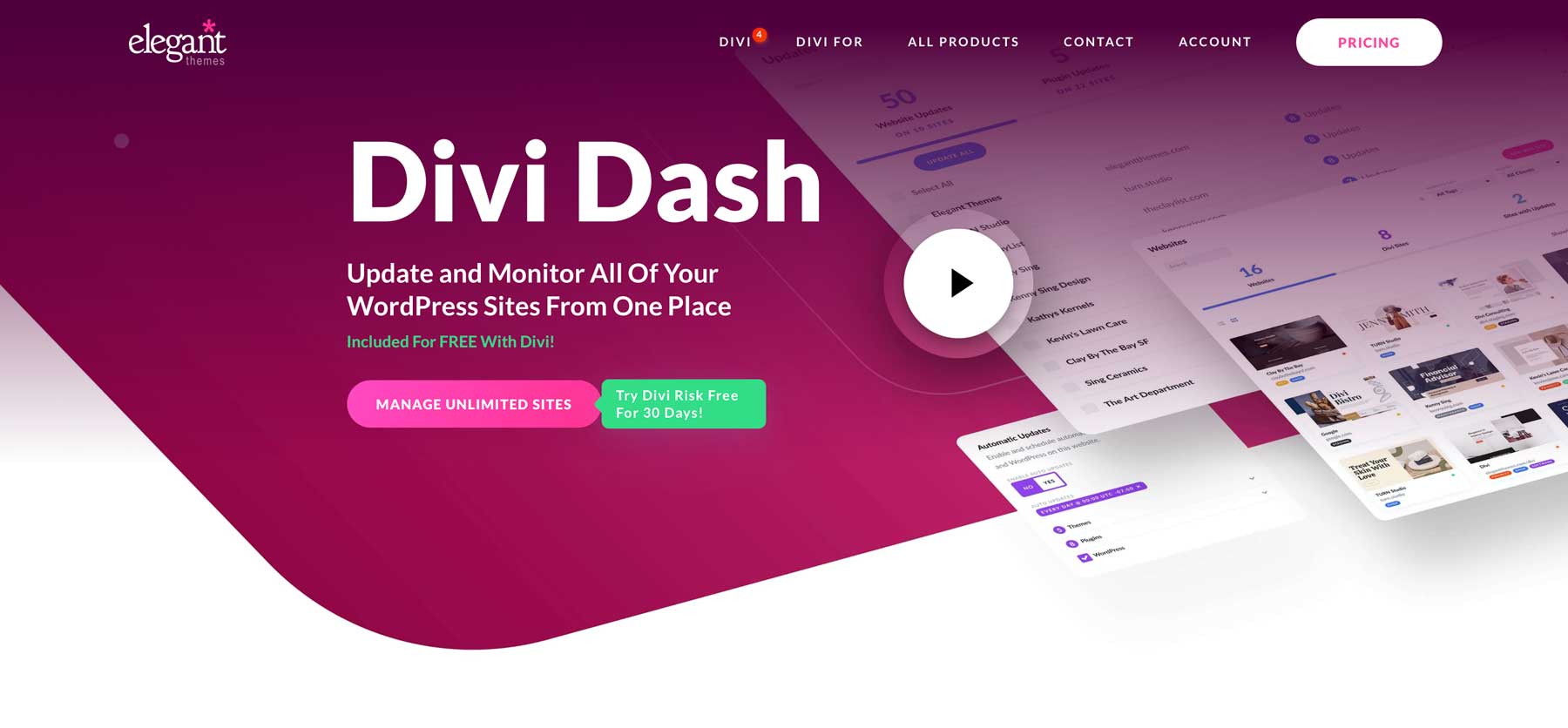
Divi Dash è uno strumento di gestione del sito Web All-in-One WordPress progettato per semplificare il flusso di lavoro. Sia che tu stia gestendo più siti Web o hai bisogno di un modo più efficiente per mantenere tutto aggiornato, Divi Dash ti consente di gestire tutti i tuoi siti WordPress da una singola dashboard.
- Aggiorna plugin, temi e core WordPress su più siti con un clic.
- Monitorare le metriche per le prestazioni di sicurezza, tempo di attività e sito Web in tempo reale.
- Pianificare backup automatici e semplificare le attività di manutenzione.
- Accedi Reports and Analytics per ottimizzare le prestazioni del sito.
Sfruttando Divi Dash, puoi risparmiare tempo, migliorare la sicurezza e assicurarti che i siti WordPress funzionino senza intoppi con uno sforzo minimo.
Guarda il video
Ottieni Divi Dash
2. WP reset
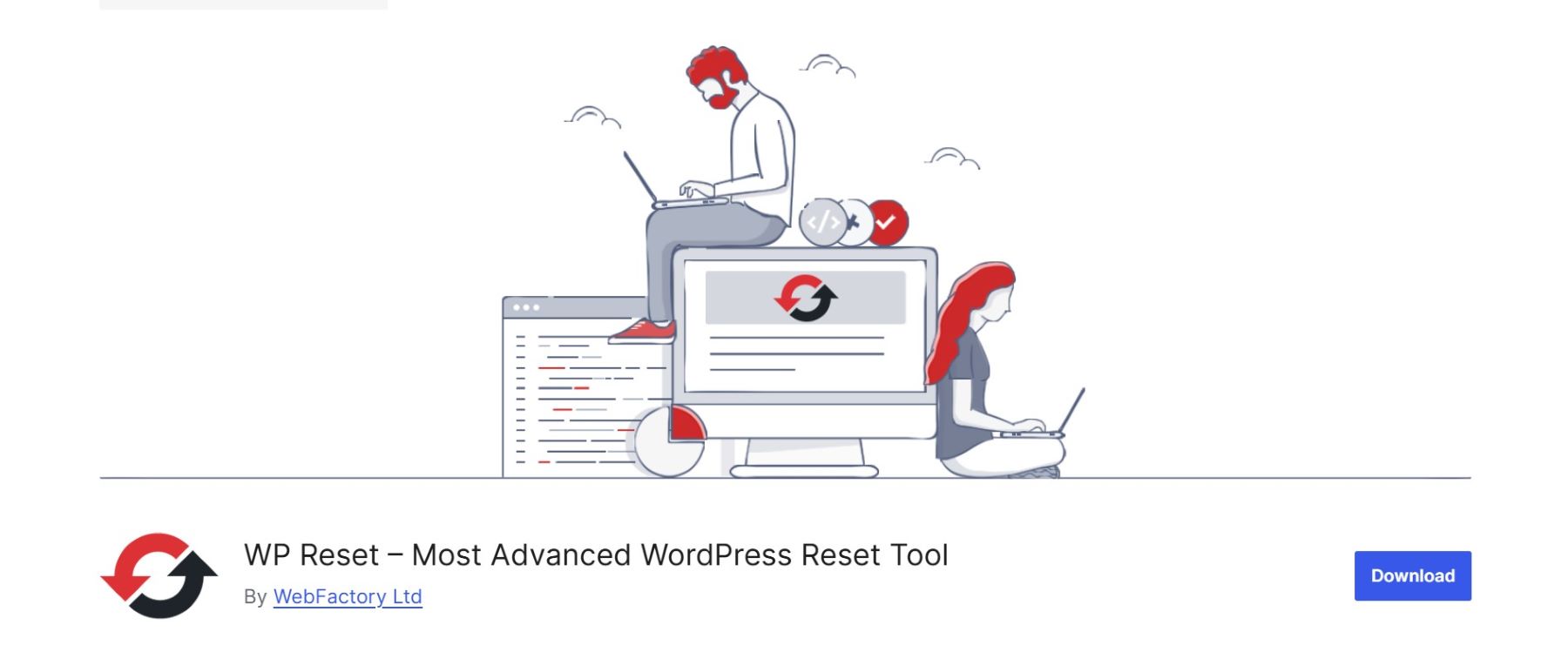
WP Reset è uno strumento WordPress all-in-one progettato per ripulire rapidamente il tuo sito rimuovendo temi, plugin e dati non necessari inutili. È particolarmente utile per gli sviluppatori o i gestori di siti che lavorano su ambienti di stadiazione o test, in quanto consente di ripristinare l'installazione di WordPress mantenendo componenti essenziali come il tema attivo e le impostazioni di base. La funzione Snapshot di WP Reset ti garantisce di poter ripristinare in sicurezza le modifiche se qualcosa va storto durante la pulizia.
- Bulk Elimina temi e plugin inutilizzati in pochi clic.
- Ripristina l'installazione di WordPress su uno stato pulito mentre preserva i file chiave.
- Crea istantanee per ripristinare il tuo sito dopo modifiche o eliminazioni accidentali.
- Ottimizza il database rimuovendo i dati rimanenti da vecchi temi e plugin.
Ottieni ripristino WP
3. Easy Aggiornamenti Manager
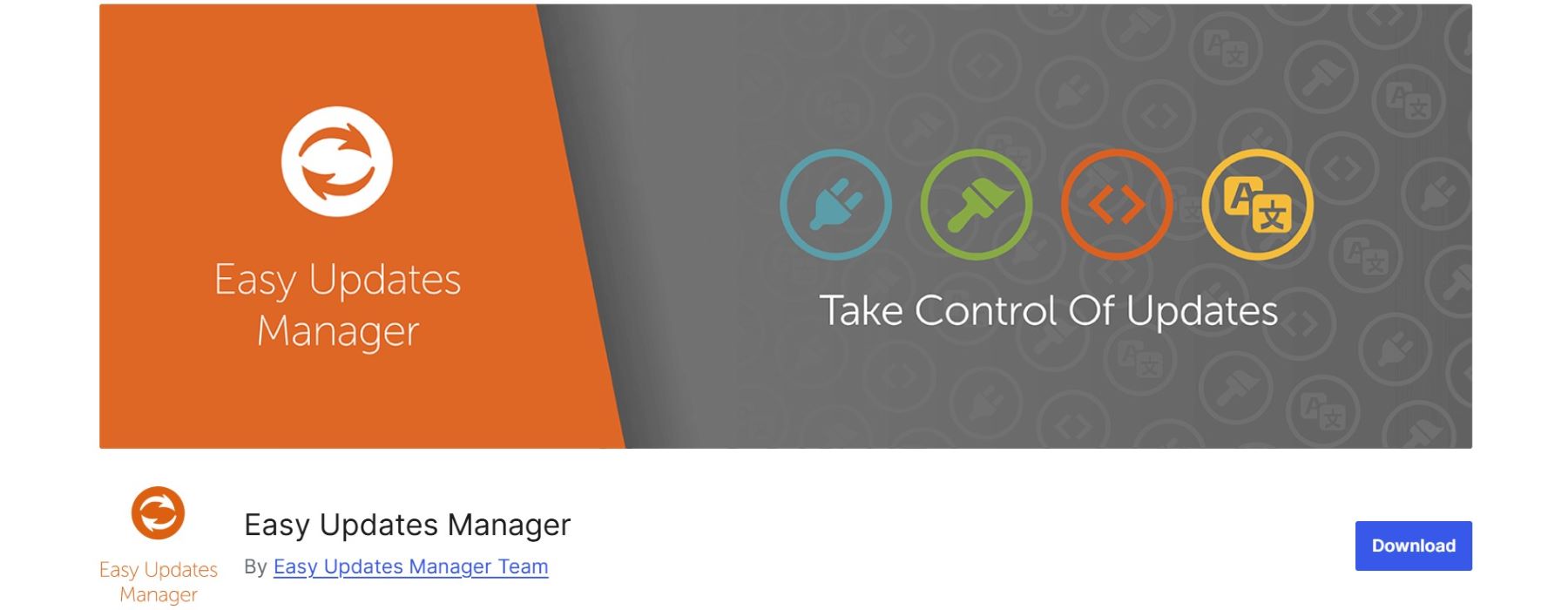
Easy Aggiornts Manager semplifica il mantenimento di temi, plugin e file di base WordPress. È ideale per gli utenti che desiderano automatizzare gli aggiornamenti senza intervento manuale, garantendo che i temi inattivi rimangano sicuri e che il tuo sito rimanga protetto. Il plugin fornisce anche registri dettagliati delle attività di aggiornamento, aiutando a monitorare le modifiche e risolvere eventuali problemi causati dagli aggiornamenti.
- Automatizza gli aggiornamenti sia per temi attivi che inattivi per migliorare la sicurezza.
- Personalizza le impostazioni di aggiornamento per temi, plugin e core WordPress.
- Tieni traccia di tutte le attività di aggiornamento con registri dettagliati per una migliore visibilità.
- Disabilita gli aggiornamenti selettivamente per temi o plugin specifici quando necessario.
Ottieni Easy Aggiornamenti Manager
Mantieni il tuo sito aggiornato per le migliori prestazioni
Mantenere il tuo sito WordPress pulito e ottimizzato garantisce prestazioni migliori, sicurezza avanzata e una gestione più facile. Mentre i temi apparentemente innocui, inutilizzati possono causare vulnerabilità, rallentare il tuo sito e ingombrare la dashboard. Rimuovendo questi temi utilizzando metodi come l'area di amministrazione, FTP o il file manager dell'host, è possibile declinare l'installazione di WordPress e ridurre i rischi. Inoltre, sfruttare strumenti come WP Reset e Easy Aggiornts Manager può semplificare il processo, se la pulizia di temi non utilizzati o l'automazione degli aggiornamenti per evitare i file obsoleti. La manutenzione regolare, tra cui l'ottimizzazione del database e le scansioni di sicurezza, garantisce che il tuo sito rimanga in ottima forma.
Semplifica la tua gestione di WordPress con Divi Dash
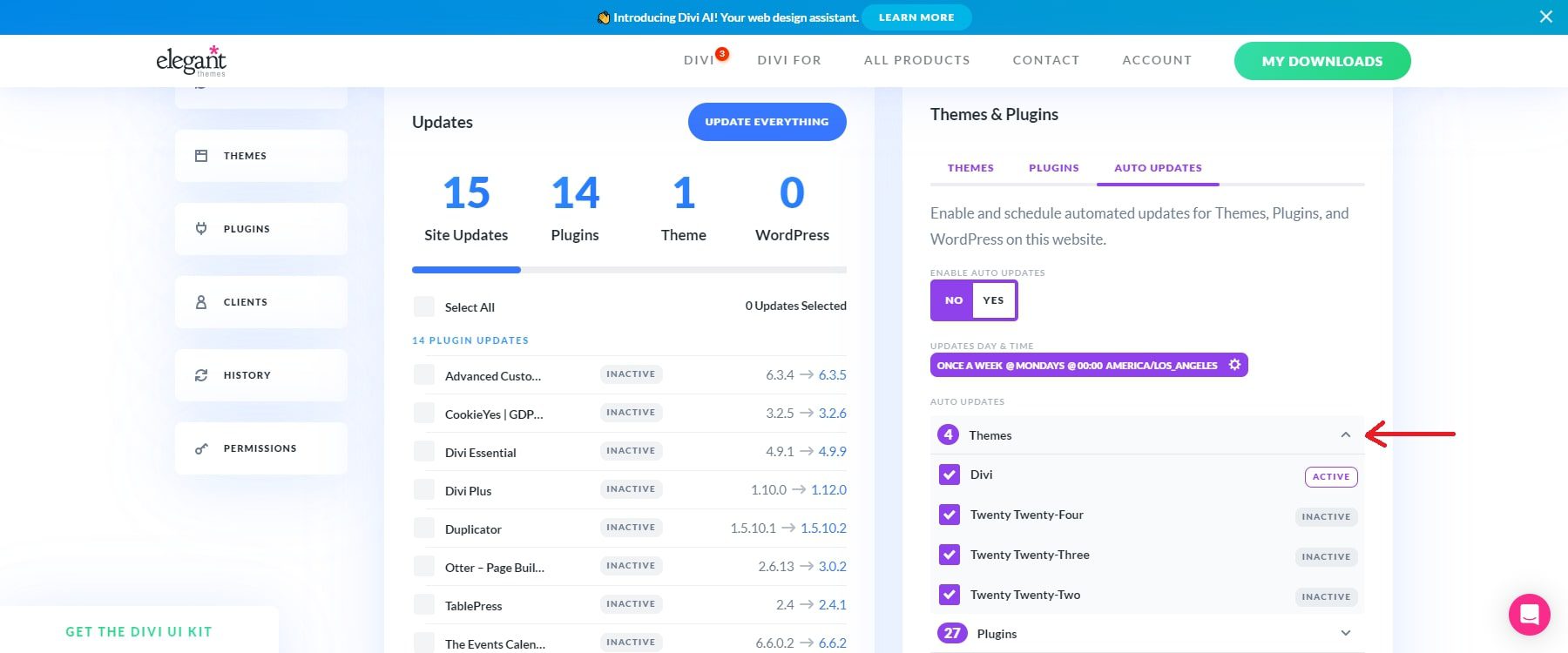
Se gestisci più siti e desideri semplificare il processo di gestione di temi e plugin, Divi offre un potente gestore di siti che viene gratuito con un abbonamento Divi.
Con Divi Dash, è possibile gestire attività critiche di WordPress, inclusi gli aggiornamenti, i controlli di sicurezza e il monitoraggio delle prestazioni, senza passaggio tra più siti Web. Che tu stia gestendo progetti clienti o mantenendo siti personali, Divi Dash assicura che tutto rimanga aggiornato e sicuro.
Pronto a semplificare la gestione del tuo sito Web? Prendi il controllo del tuo ecosistema WordPress con Divi Dash oggi.
Guarda il video
Prova Divi Dash ora
Stai cercando di declutter la tua installazione di WordPress? Inizia oggi a rimuovere temi non utilizzati e goditi prestazioni del sito Web più veloci, più sicure ed efficienti. Inoltre, ti abbiamo fornito una tabella di strumenti per aiutarti ad accelerare questo processo.
| Prodotto in primo piano | Categoria | ||
|---|---|---|---|
| 1 | Filezilla | Client FTP | Ottenere |
| 2 | Rocket WP | Cache | Ottenere |
| 3 | Cache totale W3 | Cache | Ottenere |
| 4 | WP ottimizza | Plug -in di ottimizzazione dei dati | Ottenere |
| 5 | Litpeed | Plug -in di ottimizzazione dei dati | Ottenere |
| 6 | Solida sicurezza | Plug -in di sicurezza | Ottenere |
| 7 | Sicurezza di Sucuri | Plug -in di sicurezza | Ottenere |
| 8 | WP-Reset | Gestione del tema WordPress | Ottenere |
| 9 | Easy Aggiornamenti manager | Gestione del tema WordPress | Ottenere |
